苹果手机快速截屏快捷键怎么设置 苹果手机快捷截屏设置方法
更新时间:2024-08-20 10:43:23作者:yang
苹果手机的快速截屏功能让用户在需要时快速捕捉屏幕上的重要信息或精彩瞬间,想要设置苹果手机的快捷截屏功能,只需要简单几步就能轻松完成。通过设置快捷键,用户可以在任何情况下都能快速地进行截屏操作,方便快捷。下面让我们一起来了解一下苹果手机快捷截屏的设置方法。
操作方法:
1.首先点击设置,在设置中找到“通用”
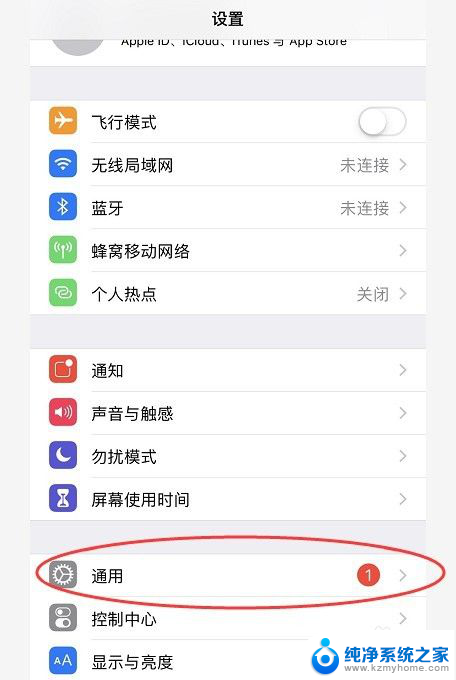
2.在“通用”中点击“辅助功能”
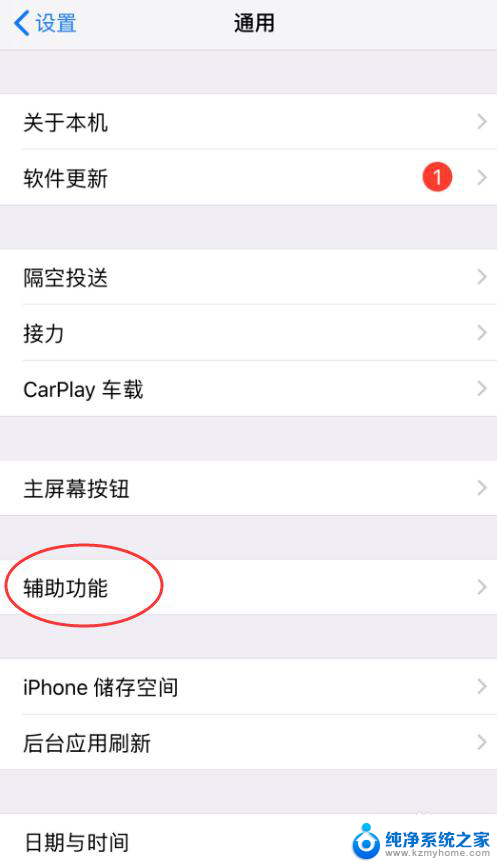
3.在“辅助功能”中,我们可以看到有一个叫“辅助触控”的,打开辅助触控
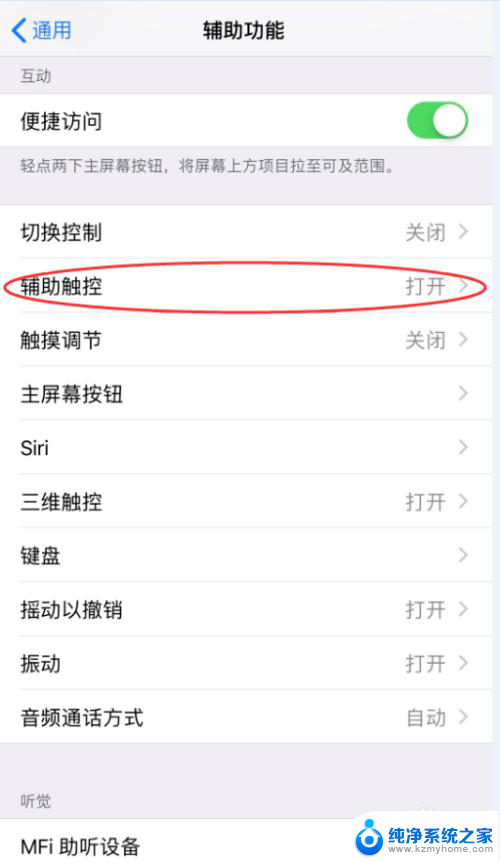
4.在“辅助触控”中点击“轻点两下”
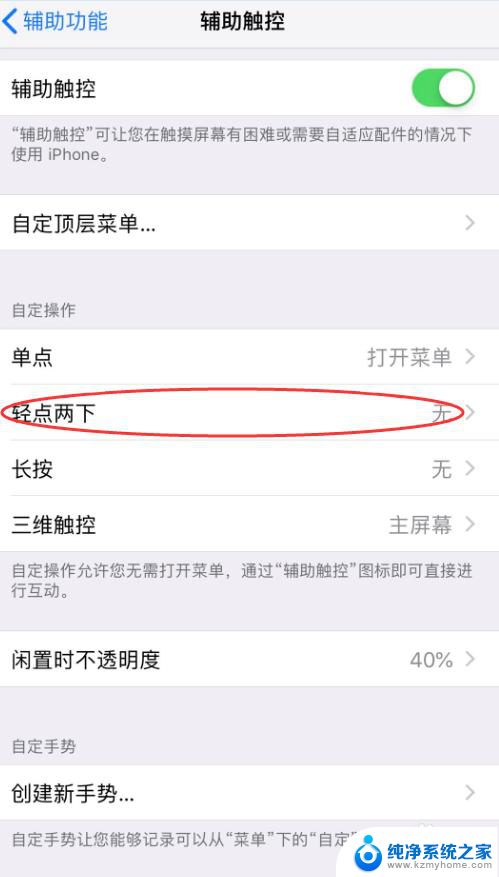
5.下滑选择“屏幕快照”
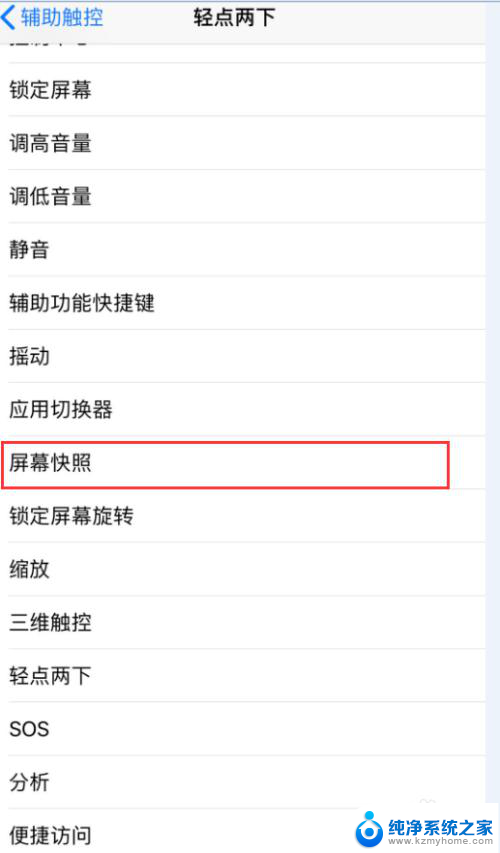
6.勾选“屏幕快照”,这样就完成啦。只要轻点两下快捷触控的小白点就可以截屏了
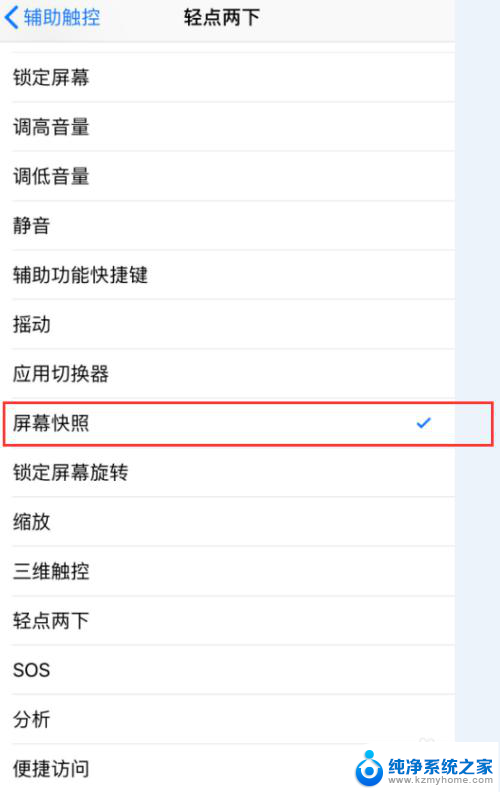
以上就是苹果手机快速截屏快捷键设置的全部内容,如果遇到这种情况,你可以按照以上操作来解决,非常简单快速,一步到位。
苹果手机快速截屏快捷键怎么设置 苹果手机快捷截屏设置方法相关教程
- 苹果截图怎么设置快捷键 苹果电脑截图的快捷键是什么
- 苹果截屏电脑快捷键是什么 苹果笔记本截屏快捷键是什么
- 苹果7p截屏快捷键设置方法 苹果7 Plus截图教程及操作步骤
- mac笔记本截屏快捷键 苹果笔记本截屏快捷键是什么
- 电脑截屏怎么设置快捷键 电脑屏幕截图快捷键设置方法
- 苹果怎么设置点两下截屏 苹果手机怎么设置敲两下截屏
- 苹果电脑笔记本怎么截屏快捷键 苹果笔记本如何使用快捷键截屏
- 苹果笔记本电脑截屏是哪个快捷键 苹果笔记本如何使用快捷键进行截屏
- 怎么设置电脑截屏快捷键 电脑屏幕截图快捷键设置教程
- 苹果怎么设置截图敲两下 苹果手机怎么设置敲两下截屏
- 如何调大笔记本电脑音量 笔记本声音调大方法
- 电脑的排风扇一直响是什么问题 笔记本电脑风扇一直响怎么解决
- 微信怎么截图一部分聊天记录 微信怎么保存聊天记录
- 电脑如何连接苹果耳机 苹果耳机连接电脑方法
- 如何开启笔记本电脑无线功能 笔记本电脑无线功能开启方法
- 雷蛇蝰蛇键盘灯光怎么调 如何调节雷蛇键盘灯光
电脑教程推荐